AGP GART CORRUPTION: Jak naprawić błędy BSOD
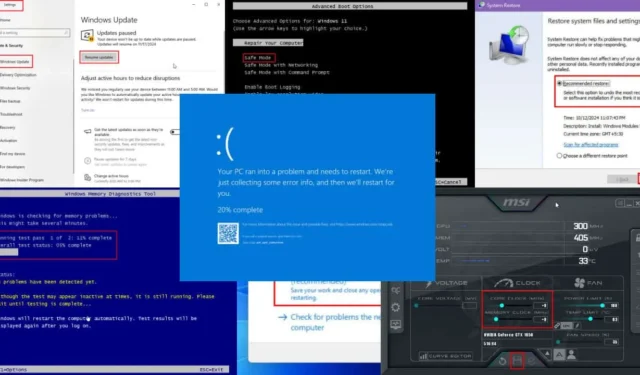
W tym artykule znajdziesz kompleksowy przewodnik rozwiązywania problemu BSOD (niebieskiego ekranu śmierci) AGP_GART_CORRUPTION na komputerze z systemem Windows.
Zazwyczaj te problemy z niebieskim ekranem można powiązać z problemami z renderowaniem grafiki, niezależnie od tego, czy system ma dedykowaną kartę graficzną, czy też opiera się na pamięci współdzielonej. Rozwiązania są stosunkowo proste, pod warunkiem, że zewnętrzny lub wewnętrzny procesor graficzny jest sprawny, ale mogą występować problemy ze sterownikami.
Udało mi się odtworzyć znany błąd 0x00000105 w kontrolowanym środowisku i po dokładnych testach zidentyfikowałem kilka skutecznych rozwiązań, które pomogą Ci zaoszczędzić czas.
Zrozumienie AGP_GART_CORRUPTION
Błąd AGP_GART_CORRUPTION oznacza problem Blue Screen of Death, który dotyczy głównie systemów wykorzystujących starsze technologie graficzne, w szczególności Accelerated Graphics Port (AGP). Komponenty związane z tym błędem BSOD, w tym sprzęt i sterowniki, wyświetlają następujące szczegóły:
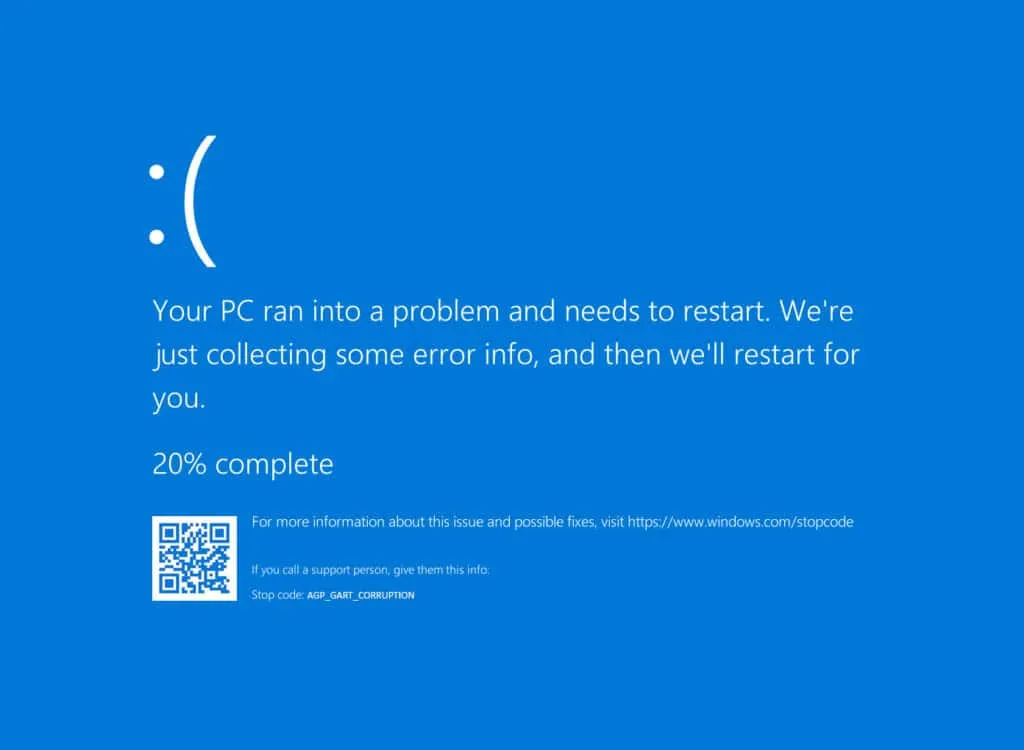
Kod STOP: AGP_GART_CORRUPTION
Wartość sprawdzania błędów: 0x00000105
Opis: Tabela GART (Graphics Aperture Remapping Table) uległa uszkodzeniu.
Aby zapobiec dalszym szkodom, system zawiesza się za każdym razem, gdy wystąpi anomalia w zarządzaniu pamięcią graficzną.
Możliwe przyczyny
Ten błąd BSOD często wynika z nieprawidłowego bezpośredniego dostępu do pamięci (DMA) przez sterownik AGP lub GPU. Inni typowi współautorzy mogą obejmować:
- Nowe moduły pamięci nie są kompatybilne z istniejącą kartą AGP.
- Karta AGP może nie być odpowiednia dla nowszych płyt głównych obsługujących zarówno gniazda AGP, jak i PCIe.
- Sterowniki kart graficznych AGP lub PCIe mogą być nieaktualne .
- Złośliwe oprogramowanie może zakłócać działanie procesora graficznego i funkcji pamięci systemowej.
- Możliwe, że Twój procesor graficzny jest podkręcony ponad swoje możliwości.
- Karta AGP może być nieprawidłowo osadzona w gnieździe lub może być uszkodzona.
- Moduły pamięci współdzielonej mogą być uszkodzone.
Kroki rozwiązania błędu BSOD AGP_GART_CORRUPTION
Poniżej znajdziesz metody rozwiązywania problemów, które możesz wypróbować, uporządkowane od najprostszych do bardziej złożonych rozwiązań:
Podstawowe kroki rozwiązywania problemów
- Uruchom ponownie komputer: Jeśli ekran zawiesza się z niebieskim błędem, po prostu uruchom ponownie komputer . Przetestuj wydajność, uruchamiając aplikacje intensywnie korzystające z grafiki. Jeśli błąd nie pojawi się ponownie, problem może zostać rozwiązany.
- Połączenie przez VGA: Użyj kabla VGA, aby połączyć wyświetlacz z procesorem.
- Uruchom ponownie kartę graficzną: Naciśnij Windows+ Ctrl+ Shift+, Baby odświeżyć GPU.
- Cykl zasilania: Wyłącz komputer. Odłącz wszystkie kable zewnętrzne , w tym kabel zasilający. Przytrzymaj przycisk zasilania przez 30 sekund . Podłącz kable ponownie i włącz urządzenie. W przypadku laptopów wyjmij baterię i wykonaj tę samą czynność.
- Zaktualizuj system operacyjny: Uruchom Ustawienia za pomocą kombinacji klawiszy Windows + I. Przejdź do Aktualizacja i zabezpieczenia i kliknij Sprawdź aktualizacje lub Zainstaluj aktualizacje . Postępuj zgodnie z instrukcjami i pozwól systemowi Windows na ponowne uruchomienie.
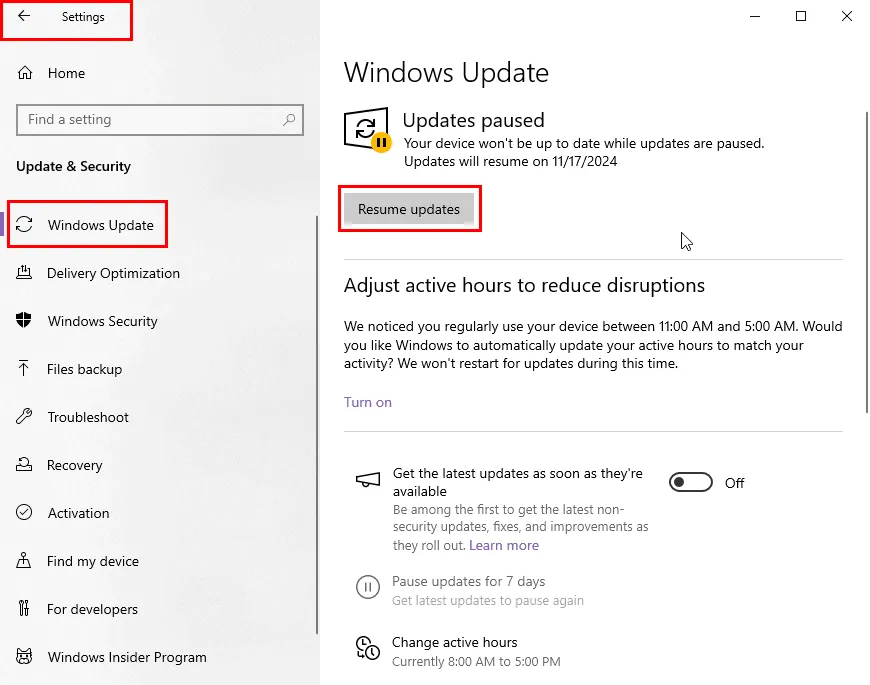
- Przywróć sterownik graficzny: Przejdź do Ustawienia > Aplikacje > Aplikacje i funkcje > wybierz sterownik (np . NVIDIA ) i kliknij Odinstaluj . Następnie zainstaluj ponownie najnowszą wersję ze strony NVIDIA lub AMD .
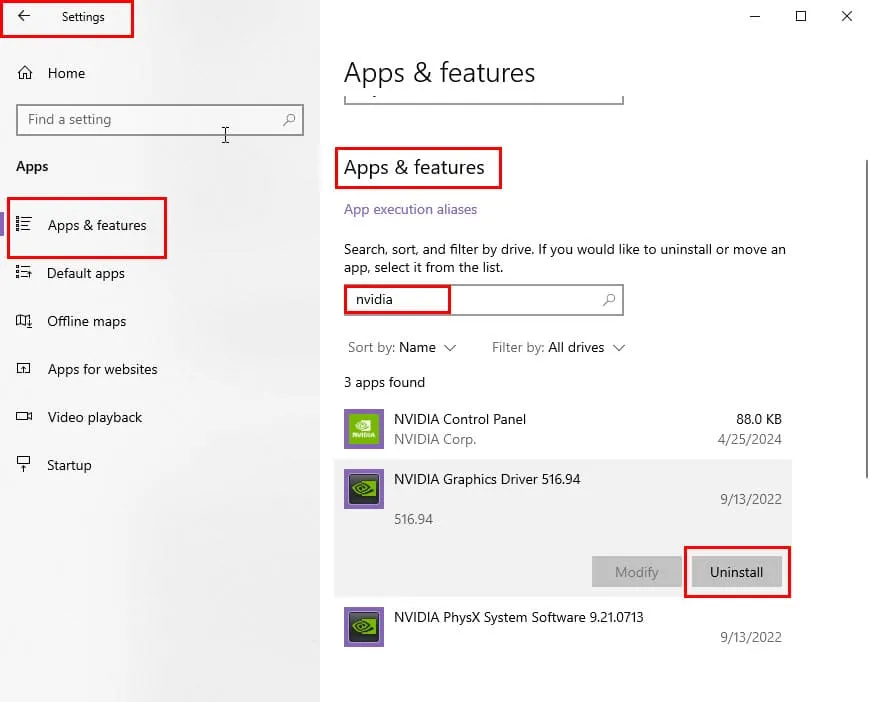
- Aktualizuj sterownik graficzny: Uzyskaj dostęp do Menedżera urządzeń , klikając prawym przyciskiem myszy przycisk Windows. Rozwiń Karty graficzne , wybierz zewnętrzny procesor graficzny ( NVIDIA lub AMD Radeon ), kliknij prawym przyciskiem myszy i wybierz Aktualizuj sterownik . Wybierz opcję Wyszukaj automatycznie sterowniki i postępuj zgodnie z podanymi instrukcjami.
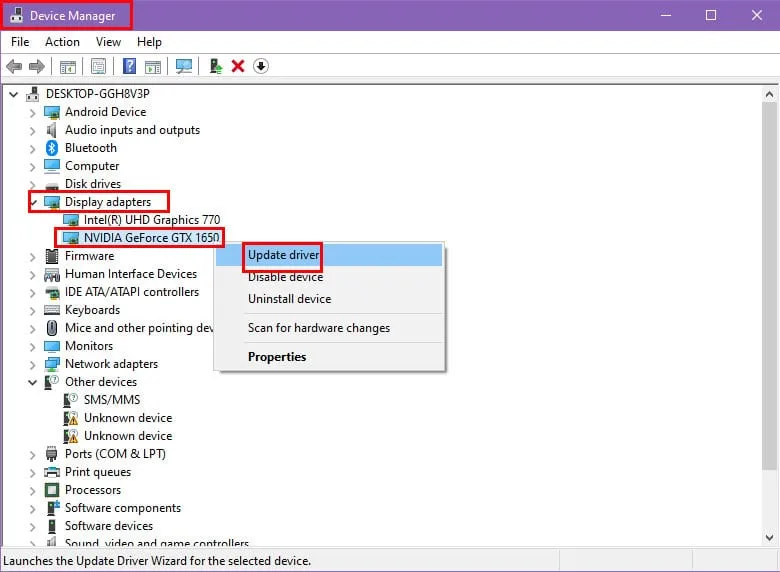
Usuń ostatnie instalacje sterowników
Niektóre raporty w Microsoft Community sugerują, że niezweryfikowane lub uszkodzone sterowniki graficzne prowadzą do BSOD-ów. Aby całkowicie usunąć wszystkie problematyczne sterowniki, użyj Display Driver Uninstaller (DDU), wykonując następujące kroki:
- Pobierz DDU z oficjalnej strony .
- Zainstaluj aplikację.
- Uruchom DDU na pulpicie .
- Z listy rozwijanej Wybierz typ urządzenia wybierz GPU .
- Kliknij opcję Wyczyść i uruchom ponownie .
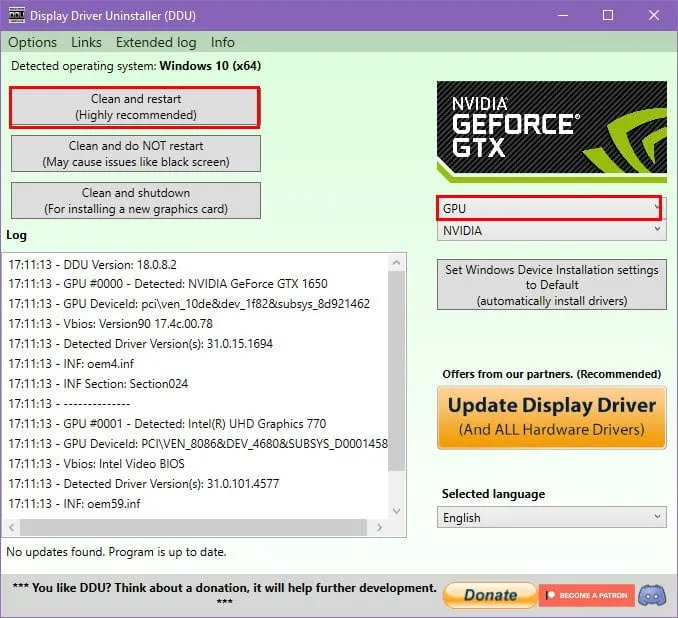
Narzędzie to kompleksowo wyeliminuje istniejący sterownik graficzny, łącznie z powiązaną z nim pamięcią podręczną, folderami, plikami tymczasowymi i wpisami rejestru.
Następnie pobierz i zainstaluj oryginalne sterowniki NVIDIA lub AMD Radeon z następujących portali:
Skorzystaj z narzędzia Driver Verifier
Wbudowany Driver Verifier w systemie Windows identyfikuje niestabilne , oszukańcze lub problematyczne sterowniki na komputerze. Oto jak możesz ustalić, który sterownik może powodować błąd AGP_GART_CORRUPTION:
- Naciśnij Windows+, Xaby otworzyć menu użytkownika zaawansowanego .
- Wybierz Terminal (Administrator) .
- Pojawi się terminal Windows PowerShell .
- Wpisz weryfikator i naciśnij Enter.
- Otworzy się interfejs graficzny Driver Verifier .
- Wybierz opcję Utwórz ustawienia standardowe w sekcji Wybierz zadanie , a następnie kliknij Dalej .
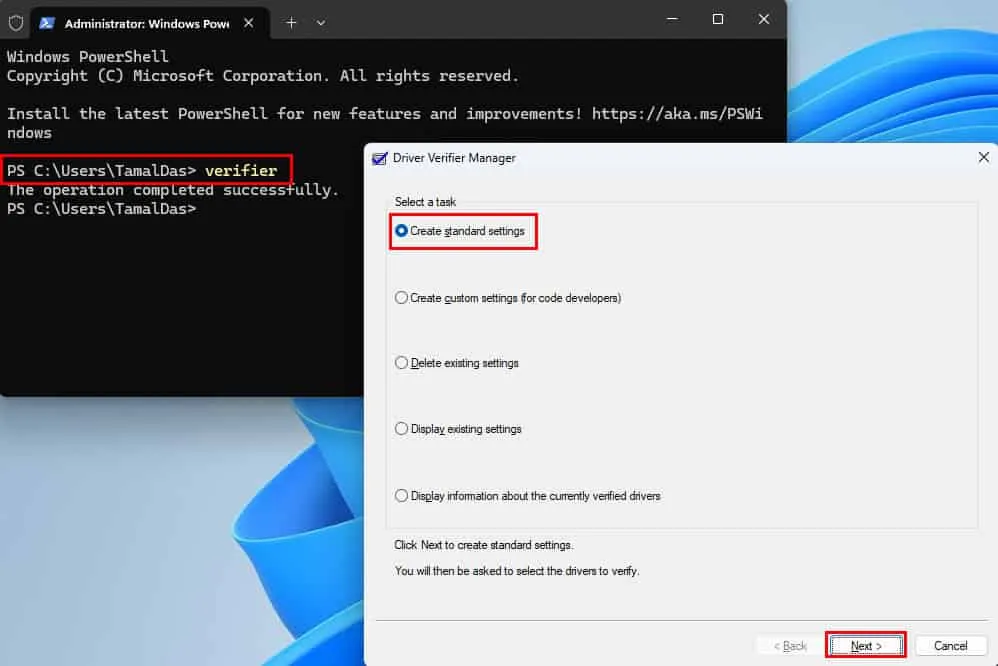
- Pozostaw opcję domyślną: Automatycznie wybierz niepodpisane sterowniki i kliknij Dalej .
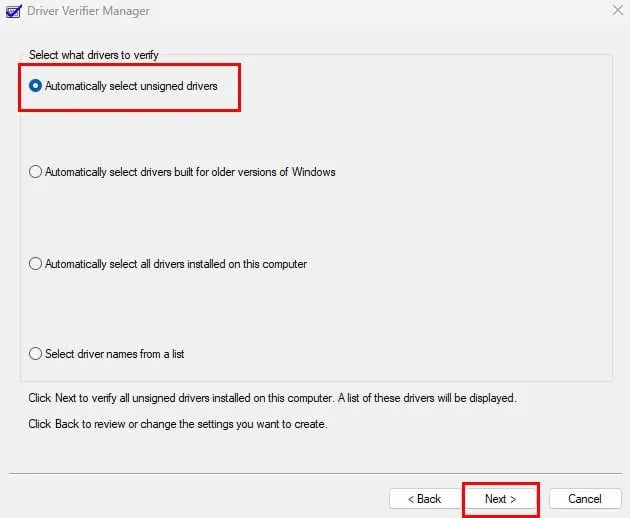
- Jeśli narzędzie wykryje jakiś podejrzany sterownik, zapisz go i odinstaluj za pomocą aplikacji lub Menedżera urządzeń .
Uruchom skaner bezpieczeństwa firmy Microsoft
Poniższe kroki zagwarantują, że źródłem Twoich problemów nie jest złośliwe oprogramowanie:
- Pobierz odpowiedni program Microsoft Safety Scanner dla systemów 32-bitowych i 64-bitowych z oficjalnej witryny firmy Microsoft .
- Uruchom plik EXE, klikając go dwukrotnie.
- Kliknij przycisk Dalej dwa razy, aż dojdziesz do ekranu Typ skanowania .
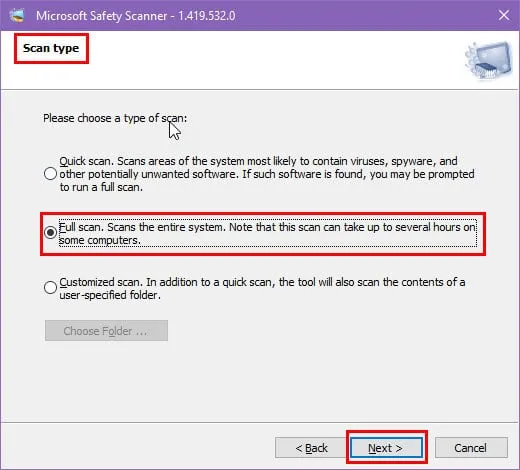
- Wybierz opcję Pełne skanowanie i kliknij Dalej .
- Po zakończeniu działania narzędzie usunie wszelkie wykryte złośliwe oprogramowanie.
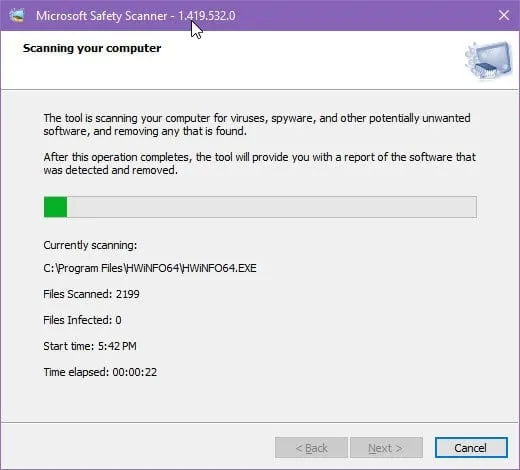
- Kliknij Zakończ , aby zamknąć program.
Przeprowadź diagnostykę pamięci systemu Windows
Ten test ocenia, czy pamięć RAM jest uszkodzona. Postępuj zgodnie z tymi instrukcjami:
- Otwórz menu Start, klikając ikonę Windows .
- Wpisz Pamięć systemu Windows , a następnie wybierz Diagnostyka pamięci systemu Windows z listy najlepiej dopasowanych wyników.
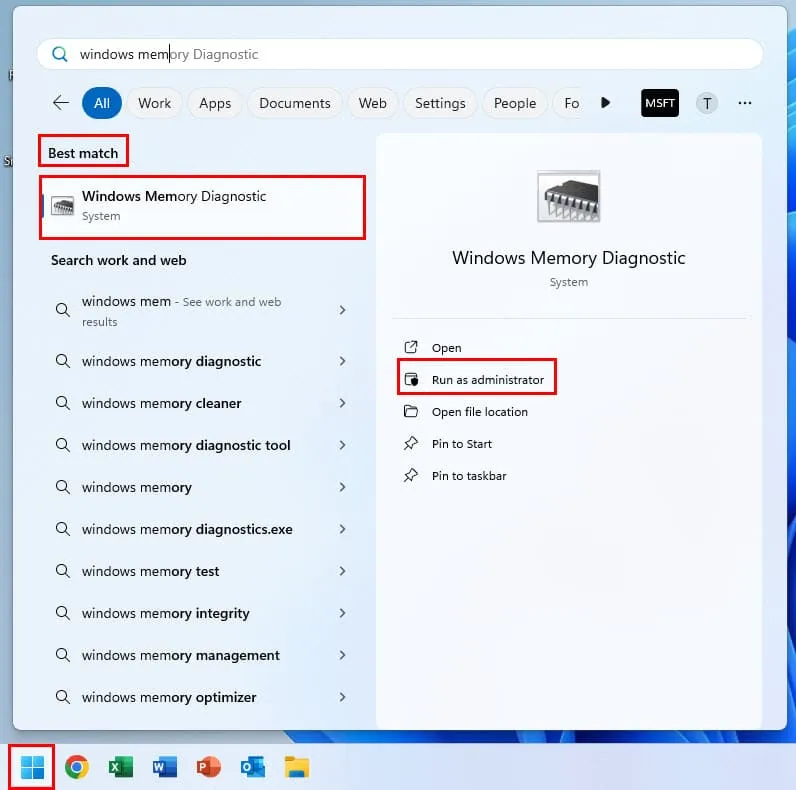
- Kliknij ikonę, aby otworzyć interfejs.
- Wybierz opcję Uruchom ponownie teraz i sprawdź, czy występują problemy (zalecane) .
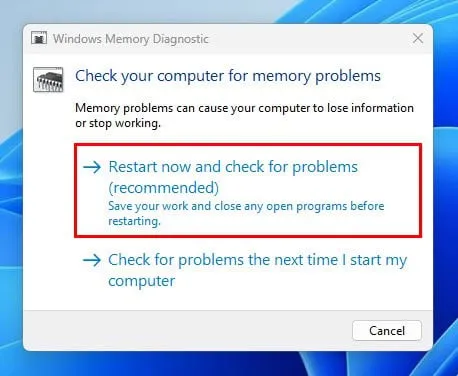
Po zakończeniu testu i wyświetleniu ekranu logowania, zaloguj się ponownie na swoje konto.
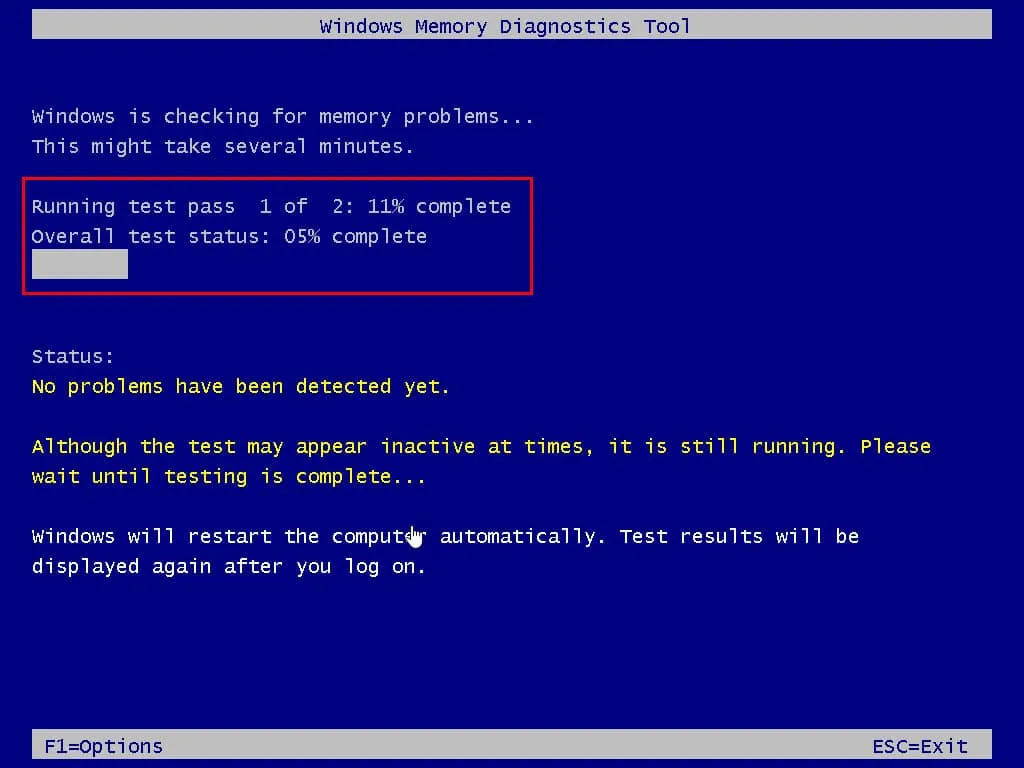
Aby sprawdzić wyniki diagnostyki pamięci:
- Otwórz Podgląd zdarzeń z menu Start .
- Rozwiń sekcję Dzienniki systemu Windows i wybierz System .
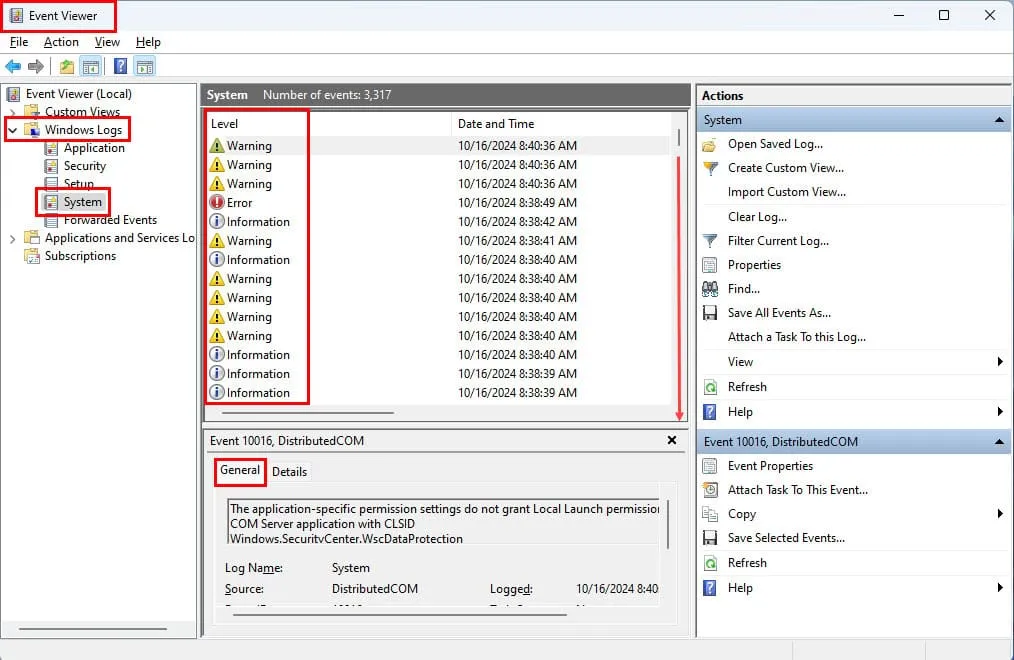
- Przejrzyj wpisy po prawej stronie, w tym Ostrzeżenie , Błąd , Informacja , i znajdź MemoryDiagnostics-Results .
- Kliknij MemoryDiagnostics-Results i sprawdź szczegóły na karcie Ogólne poniżej.
- Jeśli na karcie Ogólne znajduje się informacja „ Narzędzie Diagnostyka pamięci systemu Windows nie wykryło żadnych błędów ”, nie ma powodu do obaw o pamięć RAM.
- Jeśli zaobserwujesz którykolwiek z poniższych komunikatów o błędach, rozważ wymianę modułów pamięci:
- Wykryto błędy sprzętowe
- Błąd testu pamięci
- Błędy parzystości
- Błędy pamięci ECC (Error-Correcting Code)
- Błędy odczytu/zapisu
- Błędy strony
- Błędy w wierszu adresu
- Błędy pamięci podręcznej
- Błędy bitowe (pojedyncze lub wielobitowe)
- Błędy testu wzorca
Wyłącz podkręcanie
Jeśli podkręcałeś procesor, procesor graficzny lub pamięć RAM do gier lub intensywnych zadań, wyłącz te ustawienia i sprawdź, czy problem nadal występuje.
Jeśli chcesz wykorzystać program MSI Afterburner do podkręcania, oto instrukcja:
- Otwórz MSI Afterburner .
- Ustaw suwak zegara rdzenia z powrotem na 0+ .
- Ustaw suwak zegara pamięci na 0+ .
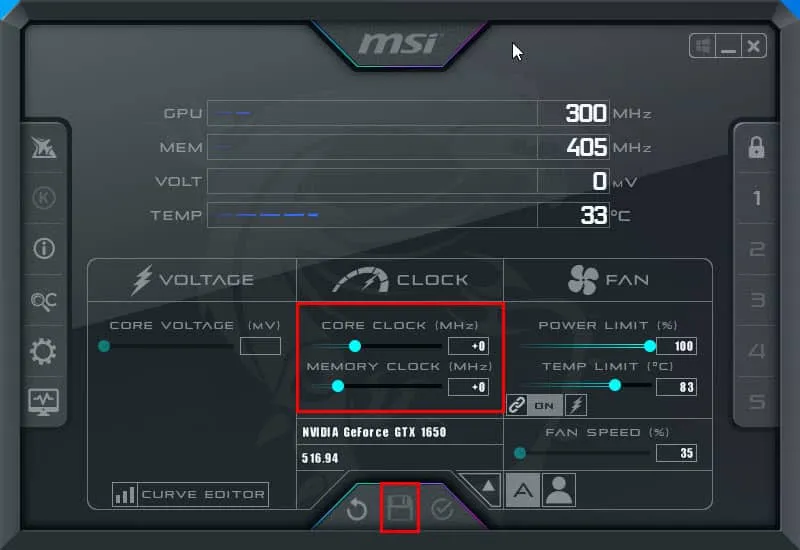
- Kliknij przycisk Zapisz .
- Uruchom ponownie komputer .
Uruchom system Windows w trybie awaryjnym
Uruchamiając komputer w trybie awaryjnym, możesz sprawdzić, czy przyczyną błędu AGP_GART_CORRUPTION są aplikacje innych firm:
- Naciśnij przycisk menu Start , a następnie przytrzymaj Shiftklawisz , klikając ikonę zasilania i wybierając opcję Uruchom ponownie .
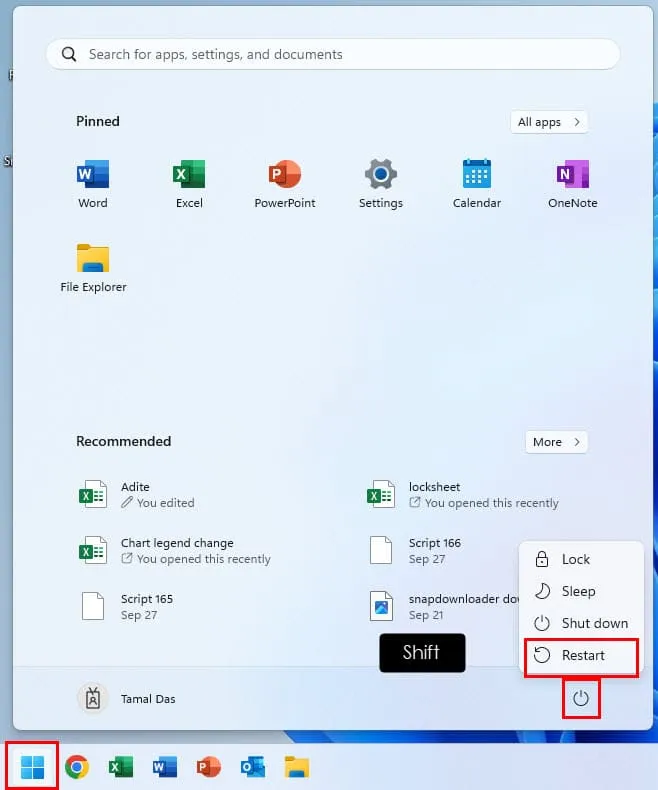
- Wybierz opcję Rozwiązywanie problemów na ekranie Wybierz opcję .
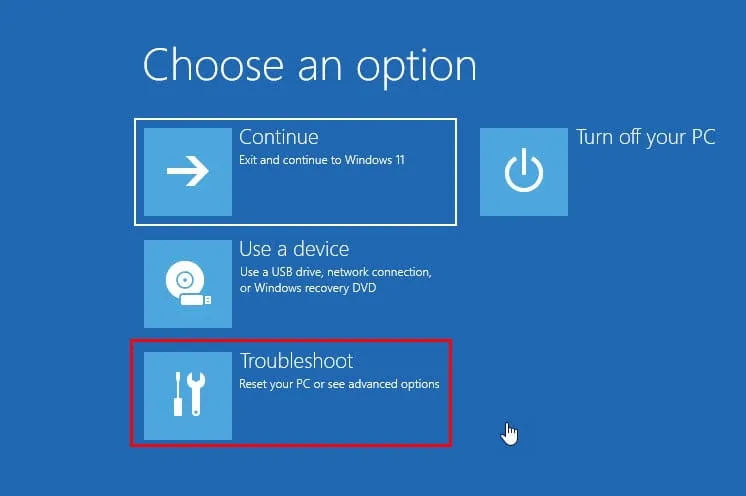
- Następnie kliknij Opcje zaawansowane w menu Rozwiązywanie problemów .
- Wybierz Ustawienia uruchamiania .
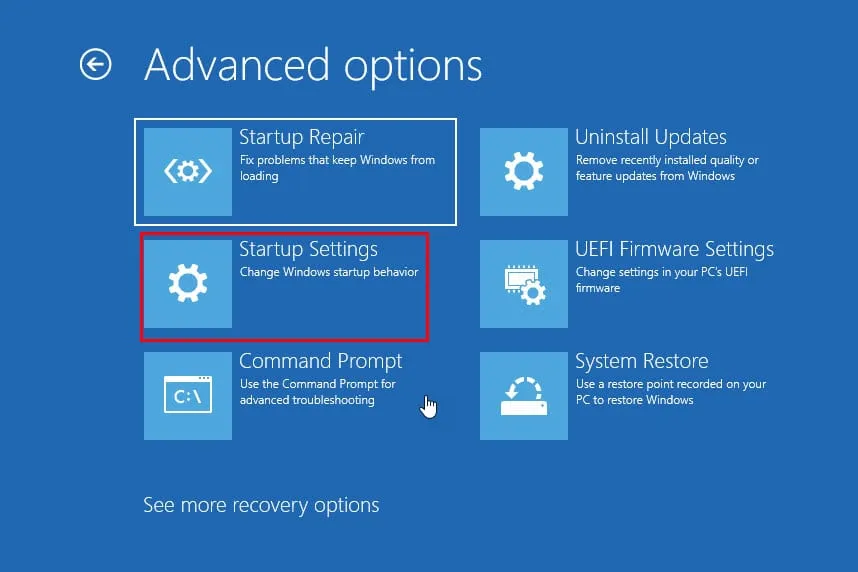
- Wybierz opcję Uruchom ponownie .
- Na ekranie Zaawansowane opcje rozruchu użyj klawiszy strzałek, aby wybrać Tryb awaryjny , a następnie naciśnij Enter.
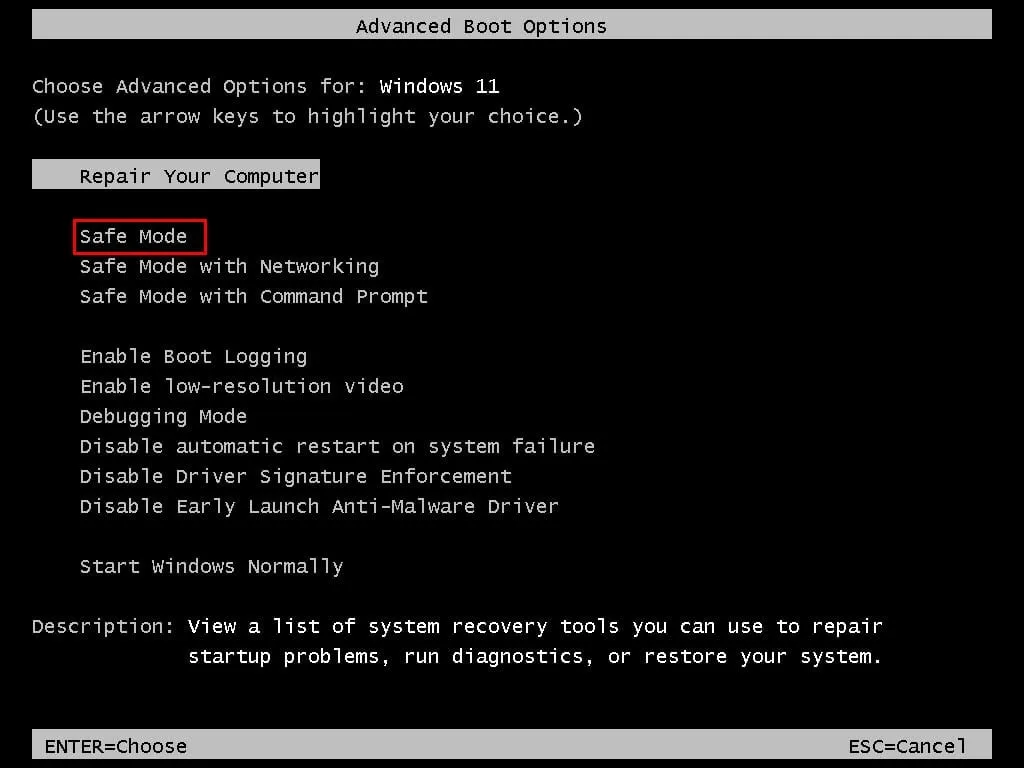
W trybie awaryjnym monitoruj stabilność systemu. Jeśli błąd się nie pojawi, prawdopodobnie winę ponosi aplikacja innej firmy.
Aby wyjść z trybu awaryjnego, uruchom ponownie komputer i usuń wszelkie ostatnio zainstalowane oprogramowanie za pomocą menu Aplikacje w Ustawieniach .
Przywróć komputer do poprzedniego stanu
Inną opcją jest przywrócenie komputera do stanu, w którym działał prawidłowo, co zresetuje wszelkie zmiany, które mogły spowodować błąd AGP_GART_CORRUPTION. Należy jednak pamiętać, że nie wpłynie to na nowo zainstalowany sprzęt.
W celu weryfikacji, jeśli zainstalowałeś nową kartę AGP i sterowniki, sterownik zostanie usunięty, ale sprzęt pozostanie nienaruszony.
Aby przywrócić komputer:
- Wpisz Przywróć w menu Start i wybierz Utwórz punkt przywracania .
- Zostanie wyświetlone okno dialogowe Właściwości systemu .
- Kliknij przycisk Przywracanie systemu .
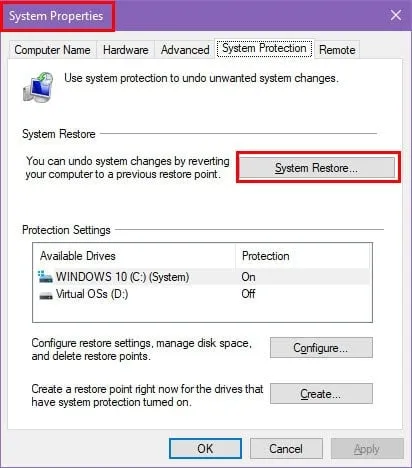
- Wybierz zalecany punkt lub inny, zależnie od Twoich potrzeb.
- Kliknij Dalej .
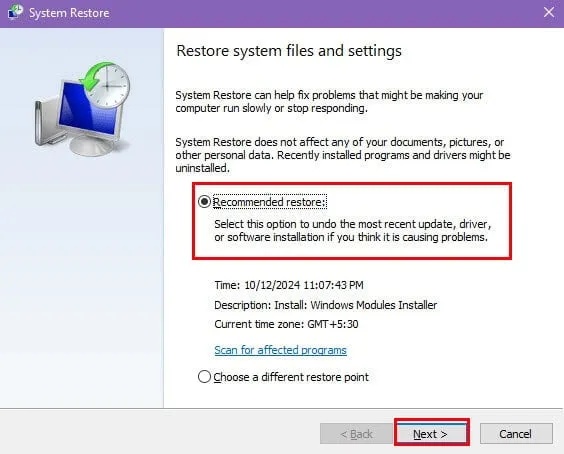
- Kliknij przycisk Zakończ, aby zakończyć proces przywracania.
Ponowne osadzenie karty graficznej i pamięci RAM
Często samo wyjęcie i ponowne włożenie odpowiedniego sprzętu może naprawić problem BSOD. Oto jak to zrobić:
- Wyłącz komputer i odłącz wszystkie kable.
- Jeśli twój system ma zewnętrzny moduł Wi-Fi lub Bluetooth, odłącz go również.
- Otwórz lewą stronę drzwi szafki.
- Aby rozładować ładunek elektrostatyczny, należy założyć opaskę antystatyczną lub dotknąć uziemionej powierzchni metalowej.
- Aby zapobiec uszkodzeniu sprzętu, należy unikać dotykania jakichkolwiek wewnętrznych podzespołów bez uziemienia.
- Odblokuj moduły RAM naciskając przyciski blokady.
- Ostrożnie wyjmij kości pamięci RAM.
- Aby odblokować kartę graficzną, pociągnij małą białą dźwignię na gnieździe AGP.
- Wyjmij kartę AGP ostrożnie.
- Naciśnij i przytrzymaj przycisk zasilania przez 30 sekund .
- Włóż ponownie kartę AGP i moduły pamięci RAM do odpowiednich gniazd.
- Zamknij drzwi szafki i podłącz ponownie wszystkie kable.
- Włącz komputer i sprawdź wydajność, uruchamiając wymagające aplikacje lub gry.
Rozważ wymianę karty AGP
Jeśli często napotykasz BSOD AGP_GART_CORRUPTION, karta AGP może być uszkodzona. Jeśli podobny problem występuje z GPU PCIe, zewnętrzna karta graficzna może również ulegać awarii.
Rozwiązaniem może być sprawdzenie problemu przy użyciu innego procesora graficznego AGP lub PCIe. Jeśli jednak problem nie pojawi się ponownie po kilku godzinach, konieczny może okazać się zakup nowej karty.
Zapytaj o wsparcie gwarancyjne
Przed zakupem nowego GPU sprawdź, czy producent udziela pomocy w zakresie gwarancji. Zazwyczaj karty graficzne AGP i PCIe są objęte 3-letnią gwarancją .
Poniżej znajdują się linki do działów obsługi klienta największych producentów kart graficznych:
Jeśli kupujesz komputery stacjonarne lub laptopy w zestawie od producenta, skontaktuj się z nim w sprawie pytań dotyczących gwarancji.
Wniosek
Udowodniono skuteczność tych metod w rozwiązywaniu błędu AGP_GART_CORRUPTION.
Zachęcamy do dzielenia się swoimi doświadczeniami i zadawania pytań w komentarzach poniżej.



Dodaj komentarz